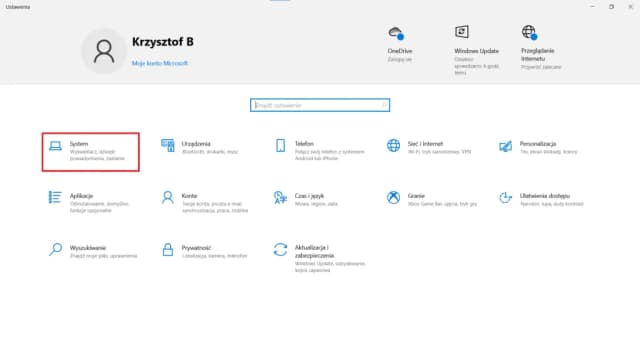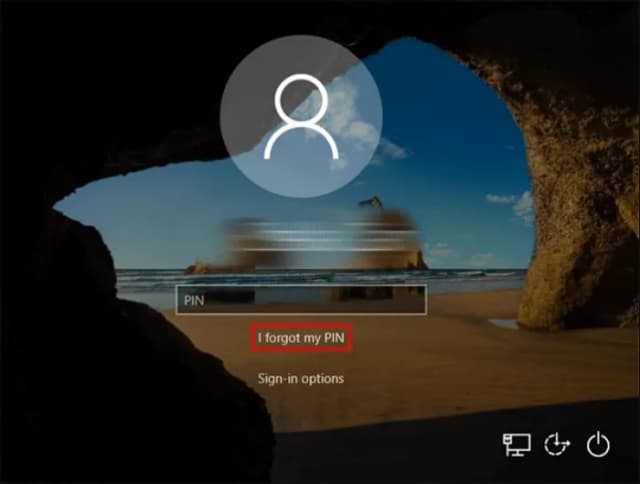Instalacja systemu Windows może wydawać się skomplikowanym procesem, ale z odpowiednimi wskazówkami można ją przeprowadzić bez problemów. W pierwszej kolejności należy przygotować nośnik instalacyjny, taki jak pendrive o pojemności co najmniej 8 GB. Warto pamiętać, że podczas instalacji mogą zostać usunięte wszystkie dane z tego nośnika, dlatego przed rozpoczęciem procesu należy skopiować wszelkie ważne pliki.
Po przygotowaniu nośnika, kluczowym krokiem jest skonfigurowanie ustawień BIOS lub UEFI, aby komputer mógł uruchomić się z pendrive’a. Następnie, po załadowaniu instalatora Windows, użytkownik będzie mógł wybrać preferencje dotyczące języka i klawiatury, a także zdecydować, czy chce przeprowadzić czystą instalację systemu. W tym artykule przedstawimy wszystkie niezbędne kroki, które pomogą Ci w bezproblemowej instalacji systemu Windows.
Kluczowe wnioski:
- Przygotowanie nośnika instalacyjnego to pierwszy krok - użyj pendrive'a o pojemności minimum 8 GB.
- Upewnij się, że sprawdziłeś wymagania systemowe przed rozpoczęciem instalacji.
- Konieczne jest skonfigurowanie ustawień BIOS/UEFI, aby komputer mógł uruchomić się z nośnika USB.
- Wybierz odpowiednią opcję instalacji, aby dostosować proces do swoich potrzeb.
- Po instalacji skonfiguruj system, aby był gotowy do użycia, w tym ustawienia konta i preferencje regionalne.
- Znajomość najczęstszych błędów instalacyjnych i sposobów ich unikania pomoże w płynnej instalacji.
- Wybór odpowiedniej wersji Windowsa jest kluczowy dla optymalnego działania systemu na Twoim sprzęcie.
Przygotowanie do instalacji Windowsa - kluczowe kroki przed startem
Przygotowanie do instalacji systemu Windows jest kluczowym etapem, który wpływa na powodzenie całego procesu. Pierwszym krokiem jest wybór odpowiedniego nośnika instalacyjnego. Najczęściej używanym medium jest pendrive o pojemności co najmniej 8 GB, który zostanie sformatowany podczas tworzenia nośnika. Upewnij się, że masz backup ważnych plików, ponieważ proces ten usunie wszystkie dane z nośnika.
Drugim ważnym krokiem jest sprawdzenie wymagań systemowych, aby upewnić się, że Twój komputer spełnia minimalne i zalecane specyfikacje dla wybranej wersji Windowsa. Bez odpowiedniego sprzętu instalacja może nie przebiec pomyślnie lub system może działać nieefektywnie. Warto również zainstalować najnowsze aktualizacje BIOS, co może poprawić stabilność systemu po instalacji.
Wybór odpowiedniego nośnika instalacyjnego - co wybrać?
Wybór nośnika instalacyjnego ma kluczowe znaczenie dla sukcesu instalacji. Pendrive to najczęściej wybierany typ, ponieważ jest szybki, łatwy do użycia i przenośny. Alternatywnie, można użyć płyty DVD, ale proces instalacji może być wolniejszy, a niektóre nowoczesne komputery mogą nie mieć napędu optycznego. Wybierając pendrive, upewnij się, że jest on odpowiednio sformatowany i ma wystarczającą pojemność, aby pomieścić obraz systemu.
Sprawdzenie wymagań systemowych - upewnij się, że masz wszystko
Przed przystąpieniem do instalacji, ważne jest, aby zweryfikować wymagania systemowe dla wybranej wersji Windowsa. Dla Windows 10 minimalne wymagania to procesor 1 GHz, 1 GB RAM dla wersji 32-bitowej oraz 16 GB wolnego miejsca na dysku. Z kolei Windows 11 wymaga co najmniej 4 GB RAM i 64 GB przestrzeni dyskowej. Upewnij się, że Twój komputer spełnia te wymagania, aby uniknąć problemów podczas instalacji.- Pendrive o pojemności minimum 8 GB to najlepszy wybór do stworzenia nośnika instalacyjnego.
- Wymagania systemowe różnią się w zależności od wersji Windowsa, więc sprawdź je przed instalacją.
- Upewnij się, że masz backup ważnych plików, ponieważ instalacja może usunąć dane z nośnika.
| Typ nośnika | Zalety | Wady |
| Pendrive | Szybki, łatwy w użyciu | Może być łatwo zgubiony |
| Płyta DVD | Trwała, łatwa do przechowywania | Wolniejsza instalacja, wymaga napędu |
Krok po kroku: jak wgrać Windowsa bez problemów
Instalacja systemu Windows wymaga kilku kluczowych kroków, które muszą być wykonane w odpowiedniej kolejności. Pierwszym z nich jest tworzenie nośnika instalacyjnego, co można zrealizować przy użyciu narzędzi takich jak Windows 10 Media Creation Tool. To oficjalne narzędzie Microsoftu pozwala na pobranie najnowszej wersji systemu i utworzenie bootowalnego pendrive'a. Proces ten jest prosty i szybki, a jego poprawne wykonanie jest niezbędne do dalszych etapów instalacji.
Kolejnym krokiem jest zmiana ustawień BIOS/UEFI, co umożliwi komputerowi uruchomienie się z przygotowanego nośnika. Aby to zrobić, należy podczas rozruchu komputera nacisnąć odpowiedni klawisz, często jest to klawisz Del, F2 lub F10. W ustawieniach BIOS/UEFI należy znaleźć sekcję dotycząca kolejności bootowania i ustawić pendrive jako pierwsze urządzenie rozruchowe. Po zapisaniu zmian, komputer będzie mógł uruchomić się z nośnika USB, co pozwoli na rozpoczęcie instalacji Windowsa.
Tworzenie nośnika instalacyjnego - prosta instrukcja
Aby stworzyć bootowalny pendrive, zacznij od pobrania Windows 10 Media Creation Tool ze strony Microsoftu. Po zainstalowaniu narzędzia, uruchom je i wybierz opcję "Utwórz nośnik instalacyjny". Następnie wybierz odpowiedni język, edycję oraz architekturę systemu (32-bit lub 64-bit). Podłącz pendrive o pojemności minimum 8 GB, a narzędzie sformatuje go i skopiuje potrzebne pliki. Po zakończeniu procesu, pendrive będzie gotowy do użycia jako nośnik instalacyjny.
Zmiana ustawień BIOS/UEFI - jak to zrobić prawidłowo
Aby zmienić ustawienia BIOS/UEFI, uruchom komputer i podczas rozruchu naciśnij odpowiedni klawisz, aby wejść do menu ustawień. Wyszukaj sekcję dotyczącą Boot Order lub Boot Options, w której możesz ustawić kolejność urządzeń rozruchowych. Upewnij się, że pendrive jest ustawiony jako pierwsze urządzenie w kolejności bootowania. Po zapisaniu zmian i wyjściu z BIOS/UEFI, komputer zrestartuje się i rozpocznie uruchamianie z nośnika USB.
| Metoda instalacji | Zalety | Wady |
| Pendrive USB | Szybkie uruchamianie, łatwość przenoszenia | Może być łatwo zgubiony |
| Płyta DVD | Trwałość, nie wymaga dodatkowych narzędzi | Wolniejsze uruchamianie, wymaga napędu optycznego |
Proces instalacji Windowsa - co musisz wiedzieć
Instalacja systemu Windows to kluczowy etap, który wymaga wyboru odpowiednich opcji oraz konfiguracji po zakończeniu instalacji. Podczas instalacji użytkownik ma do wyboru dwie główne opcje: standardową oraz niestandardową. Opcja standardowa jest prostsza i idealna dla użytkowników, którzy chcą szybko zainstalować system bez dodatkowych ustawień. Z kolei opcja niestandardowa pozwala na większą kontrolę, umożliwiając m.in. wybór partycji, na której system zostanie zainstalowany, co jest szczególnie przydatne, gdy chcemy przeprowadzić czystą instalację lub zainstalować system obok innej wersji Windows.
Po zakończeniu instalacji, kluczowe jest odpowiednie skonfigurowanie systemu. Użytkownik powinien przejść przez proces ustawiania konta, co może obejmować logowanie się na konto Microsoft lub tworzenie nowego konta lokalnego. Ważne jest również dostosowanie ustawień regionalnych oraz preferencji dotyczących klawiatury. Po tych krokach, warto również utworzyć PIN do szybkiego logowania, co zwiększa wygodę korzystania z systemu. Te wszystkie działania są kluczowe, aby system działał efektywnie i spełniał oczekiwania użytkownika.
Wybór opcji instalacji - co oznacza "Niestandardowa"?
Wybór opcji instalacji ma kluczowe znaczenie dla przyszłego działania systemu. Opcja standardowa jest idealna dla tych, którzy nie mają specjalnych wymagań i chcą szybko zainstalować system. Z kolei opcja niestandardowa daje możliwość pełnej kontroli nad procesem, umożliwiając wybór konkretnej partycji oraz formatowanie dysku. Użytkownicy, którzy decydują się na opcję niestandardową, mogą również usunąć istniejące partycje, co jest przydatne, gdy chcą całkowicie zresetować system. Warto jednak pamiętać, że ta opcja wymaga więcej uwagi i zrozumienia, aby uniknąć przypadkowego usunięcia ważnych danych.
Konfiguracja systemu po instalacji - jak to zrobić efektywnie
Po zakończeniu instalacji Windowsa, użytkownik powinien skonfigurować system, aby dostosować go do swoich potrzeb. Pierwszym krokiem jest zalogowanie się na konto Microsoft, co umożliwia synchronizację ustawień i dostęp do różnych usług. Następnie warto ustawić preferencje regionalne, takie jak język i format daty. Użytkownik powinien również skonfigurować układ klawiatury oraz utworzyć PIN, który ułatwi logowanie. Dodatkowo, po pierwszym uruchomieniu, system może poprosić o aktualizacje, które warto zainstalować, aby zapewnić bezpieczeństwo i stabilność działania.

Rozwiązywanie problemów podczas instalacji Windowsa
Podczas instalacji systemu Windows mogą wystąpić różne problemy, które mogą zakłócić cały proces. Jednym z najczęstszych błędów jest nieprawidłowa konfiguracja BIOS/UEFI, co może uniemożliwić uruchomienie komputera z nośnika instalacyjnego. Innym częstym problemem jest brak odpowiednich sterowników, co może prowadzić do błędów podczas instalacji. Użytkownicy często napotykają również problemy z przestrzenią dyskową, gdy na wybranej partycji brakuje wystarczającej ilości miejsca na zainstalowanie systemu.
Innym częstym błędem jest niekompatybilność sprzętowa, która może się zdarzyć, jeśli komputer nie spełnia minimalnych wymagań systemowych dla danej wersji Windowsa. W takich przypadkach instalacja może się nie powieść lub system może działać nieprawidłowo po zakończeniu procesu. Ważne jest, aby przed rozpoczęciem instalacji upewnić się, że wszystkie komponenty są zgodne z wymogami systemowymi, co pozwoli uniknąć frustracji i zaoszczędzi czas.
Najczęstsze błędy instalacyjne - jak ich unikać?
Podczas instalacji Windowsa można napotkać kilka typowych błędów, które można łatwo zminimalizować. Najczęściej występującym problemem jest brak miejsca na dysku, dlatego przed rozpoczęciem instalacji warto sprawdzić dostępność wolnej przestrzeni na dysku twardym. Kolejnym błędem jest niewłaściwe ustawienie kolejności bootowania w BIOS/UEFI, co może uniemożliwić uruchomienie komputera z nośnika instalacyjnego. Użytkownicy powinni również upewnić się, że nośnik instalacyjny jest poprawnie przygotowany i nie jest uszkodzony. Dodatkowo, warto zainstalować najnowsze aktualizacje BIOS, aby zwiększyć kompatybilność z nowym systemem.
Co zrobić, gdy instalacja się nie powiedzie - praktyczne porady
Jeśli instalacja systemu Windows się nie powiedzie, istnieje kilka kroków, które można podjąć, aby rozwiązać problem. Po pierwsze, upewnij się, że nośnik instalacyjny jest poprawnie przygotowany i nie jest uszkodzony. Warto również sprawdzić, czy komputer spełnia minimalne wymagania systemowe dla danej wersji Windowsa. Jeśli instalacja nie przebiegła pomyślnie, spróbuj ponownie uruchomić komputer i sprawdzić ustawienia BIOS/UEFI, aby upewnić się, że urządzenie rozruchowe jest ustawione na pendrive lub DVD. Jeśli problem nadal występuje, rozważ skorzystanie z innego nośnika lub pobranie świeżego obrazu systemu z oficjalnej strony Microsoftu, aby wykluczyć błędy związane z plikami instalacyjnymi.
Jak zabezpieczyć system Windows po instalacji - kluczowe kroki
Po pomyślnej instalacji systemu Windows, ważne jest, aby zadbać o jego bezpieczeństwo i optymalizację. Pierwszym krokiem jest zainstalowanie aktualnych sterowników dla wszystkich komponentów sprzętowych, co zapewni ich prawidłowe działanie i zwiększy stabilność systemu. Następnie, warto skorzystać z oprogramowania antywirusowego, które będzie chronić komputer przed złośliwym oprogramowaniem. Możesz rozważyć użycie płatnych rozwiązań, takich jak Norton czy Kaspersky, które oferują zaawansowane funkcje ochrony.
Dodatkowo, regularne aktualizacje systemu są niezbędne, aby zapewnić dostęp do najnowszych poprawek bezpieczeństwa i funkcji. Użytkownicy powinni również rozważyć utworzenie kopii zapasowej systemu oraz ważnych plików na zewnętrznym dysku lub w chmurze, co pozwoli na szybkie przywrócenie danych w przypadku awarii. Warto również zapoznać się z ustawieniami prywatności w systemie Windows, aby dostosować je do swoich potrzeb, co pozwoli na lepszą kontrolę nad danymi osobowymi.